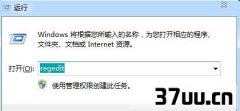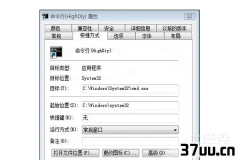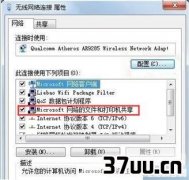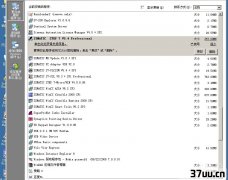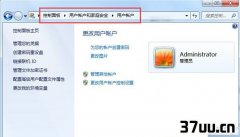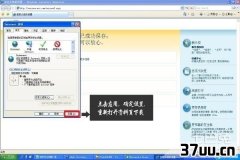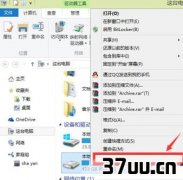windows10启动项修复,进入deepin后无法点击-
导读:计算机在我们的生活当中使用的次数越来越频繁,众所周知,计算机的运行需要在操作系统当中,我们最常见到的操作系统就是win7操作系统了,它具有很好的兼容性和稳定性,让广大群众所喜爱,并得到用户的认可,然而计算机操作系统启动项出现故障是一个普遍存在的问题,下面我们就一起来看看Windows7操作系统启动项的修复方法吧。
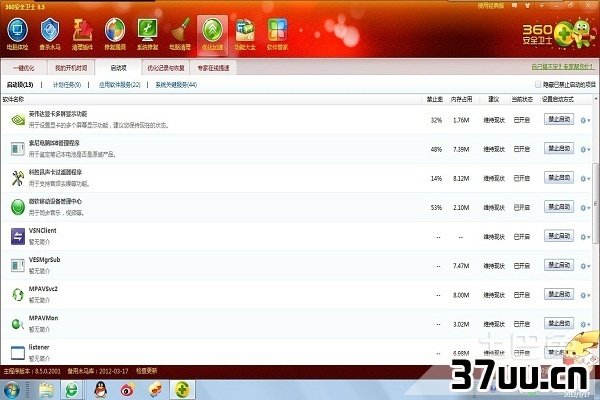
win7系统随着09年发布到如今,已经有4个年头了,它的兼容性和稳定性也随着时间的发展逐渐得到了广大用户的认可。
当win7系统在开机过程当中出现启动自动诊断修复并且重启也不管用现象的时候,就是进不去系统,如果你也遇到这种情况,就赶紧来个小编一起来解决吧。
一、Windows7操作系统启动项修复的方法:1.我们可以开机F8进入系统高级选项菜单,选择最后一次正确配置试试,还原之后就是我们最后一次关机前的配置了。
2.如果依旧进入不了系统的话,我们依旧F8进入系统高级选项菜单,选择进入安全模式。
这时候安全模式下系统会自动修复损坏的注册表,如果是注册表的问题的话,进入安全模式之后在重启即可。
3.找一个window的原版镜像安装盘,光盘和U盘都可以,插上电脑开机,系统会自动进入安装界面,选择修复计算机。
如果修复不成功的话,可以尝试恢复系统镜像,前提是我们之前系统有备份哦。

二、Windows7操作系统启动项的管理:第一步:使用快捷组合键“win+R”打开“运行”对话框。
第二步:输入“msconfig”。
第三步:点击“确定”打开“系统配置”。
第四步:点选“启动”项,进入到启动项管理界面。
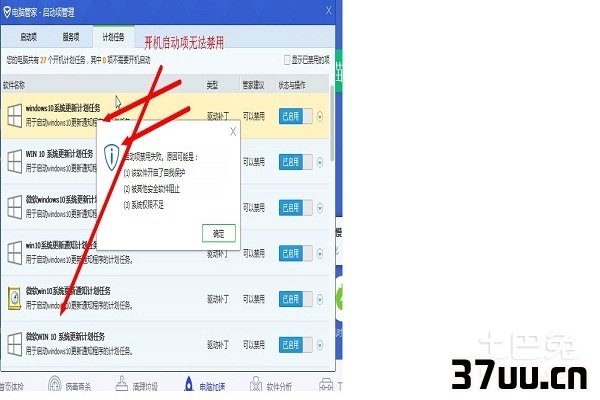
第五步:仔细分辨开机启动项,关闭一些不必要的开机启动项。
我们需要留下驱动程序、杀毒程序,还有一些你自定义的启动项,比如网络连接客户端。
其他都可以关闭。
如果要关闭,去掉前面的勾,然后单击确定。
第六步:重启更改设置。
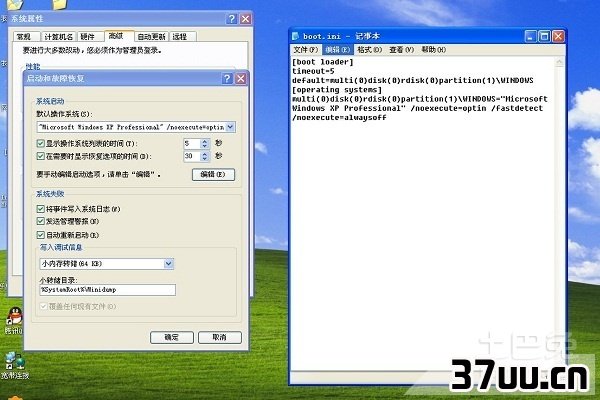
上面就是修复windows7操作系统启动项的方法,你学会了吗?我们在使用计算机的时候,一定要注意管理计算机的启动项,这样可以避免在使用计算机的过程当中出现一些问题,通过小编以上的介绍,我们就可以在当计算机启动项出现问题的时候,做出及时的解决,避免影响我们工作的正常进行。
版权保护: 本文由 力丝萝 原创,转载请保留链接: https://www.37uu.cn/detail/2964.html